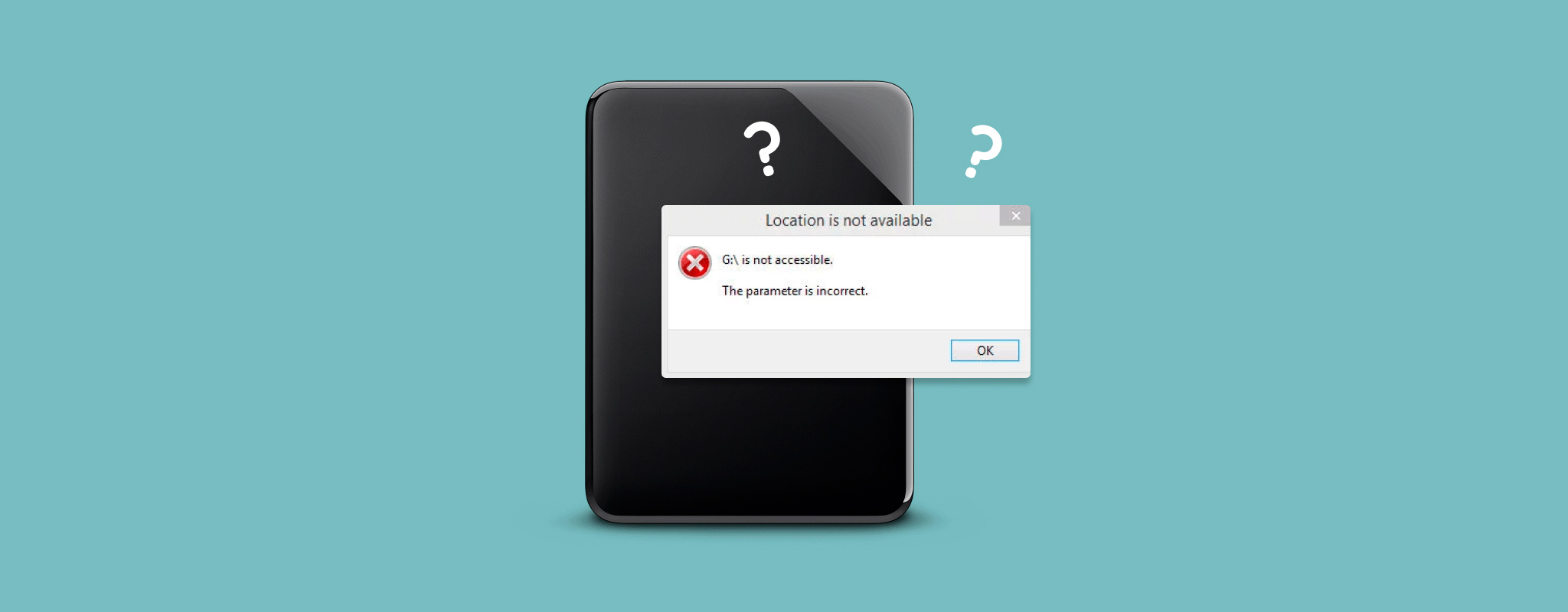 如果您的硬碟發生了某種形式的物理或邏輯損壞,在將其連接到電腦並嘗試訪問時,可能會出現 Windows 消息“參數錯誤”。進一步嘗試訪問該驅動器上的資料都會被拒絕,導致您的資料變得無法訪問。
如果您的硬碟發生了某種形式的物理或邏輯損壞,在將其連接到電腦並嘗試訪問時,可能會出現 Windows 消息“參數錯誤”。進一步嘗試訪問該驅動器上的資料都會被拒絕,導致您的資料變得無法訪問。
這是多年來許多 Windows 用戶遇到的一個已知錯誤。在這篇文章中,我們將向您展示各種修復方法,以解決“參數不正確”的錯誤訊息。
目錄
“参数不正确”是什么意思?
错误消息“参数不正确”通常是一个通用错误消息,出现这个消息时通常是因为您的计算机被阻止访问驱动器。又称为错误0x80070057,这个错误可能因为许多原因出现,我们很快就会查看其中的一些原因。
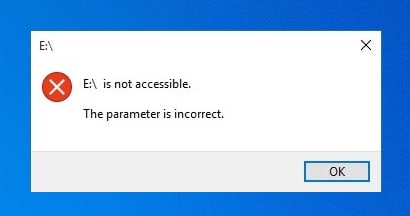
每當您嘗試訪問該硬碟時,這個訊息就會出現。在大多數情況下,您硬碟上的實際數據是完好無損且可用的。然而,在硬碟上的損壞修復之前,數據將無法通過傳統方式訪問,如Windows資源管理器。
磁碟驅動器出現「參數不正確」的主要原因
出現“參數錯誤”錯誤訊息在Windows 10和11有許多原因。如上所述,這表示驅動器有某種形式的損壞。以下是幾個主要原因錯誤出現:
| 原因 | 描述 |
| 📁 檔案系統損壞 | 檔案系統幫助你組織資料。如果它已經損壞,Windows可能會顯示錯誤,因為它無法讀取檔案系統。 |
| 📃 Windows系統檔案損壞 | 對於Windows操作來說必要的系統檔案可能已經損壞,這打破了你的電腦與硬盤間的通訊。 |
| ❌ 壞扇區 | 當一個壞扇區出現時,它會破壞該扇區中的資料。如果有必要的系統檔案存在,它可能導致此問題出現。 |
| 🦠 惡意軟體 | 病毒可以被設計來針對你系統中的重要部分,包括你的硬盤。如果你的硬盤被惡意軟體損壞,這個錯誤可能發生。 |
| 💥 物理損壞 | 物理損壞,無論是對外接硬盤還是USB端口,都可能阻止硬盤正確讀取。如果能夠建立部分連接,Windows可能會提示此錯誤訊息。 |
| 🔧 小數點符號 | 使用小數點符號而非逗號可能引起這個問題,特別是如果你正在使用Windows的不同區域格式。 |
讓我們來看看如何修復“參數不正確”的錯誤訊息,以便它不再出現。
如何從顯示“參數錯誤”的磁碟中恢復資料
在您嘗試修復“參數不正確”錯誤之前,您應該首先恢復驅動器上的數據以確保萬一出了問題您的資料還是安全的。使用Disk Drill這個資料恢復工具來進行恢復是非常快速和容易的,即使是面臨這個錯誤的驅動器Disk Drill也能夠恢復數據。只要外部硬碟在磁盤管理中顯示正確的大小,即使該硬碟對您不可訪問,Disk Drill仍可以從外部硬碟恢復數據。
以下是您如何使用Disk Drill從外接硬碟中恢復數據的方法:
- 下載並安裝 Disk Drill。

- 在設備列表中選擇你的外接硬碟,並點擊尋找遺失資料。掃瞄將會開始。
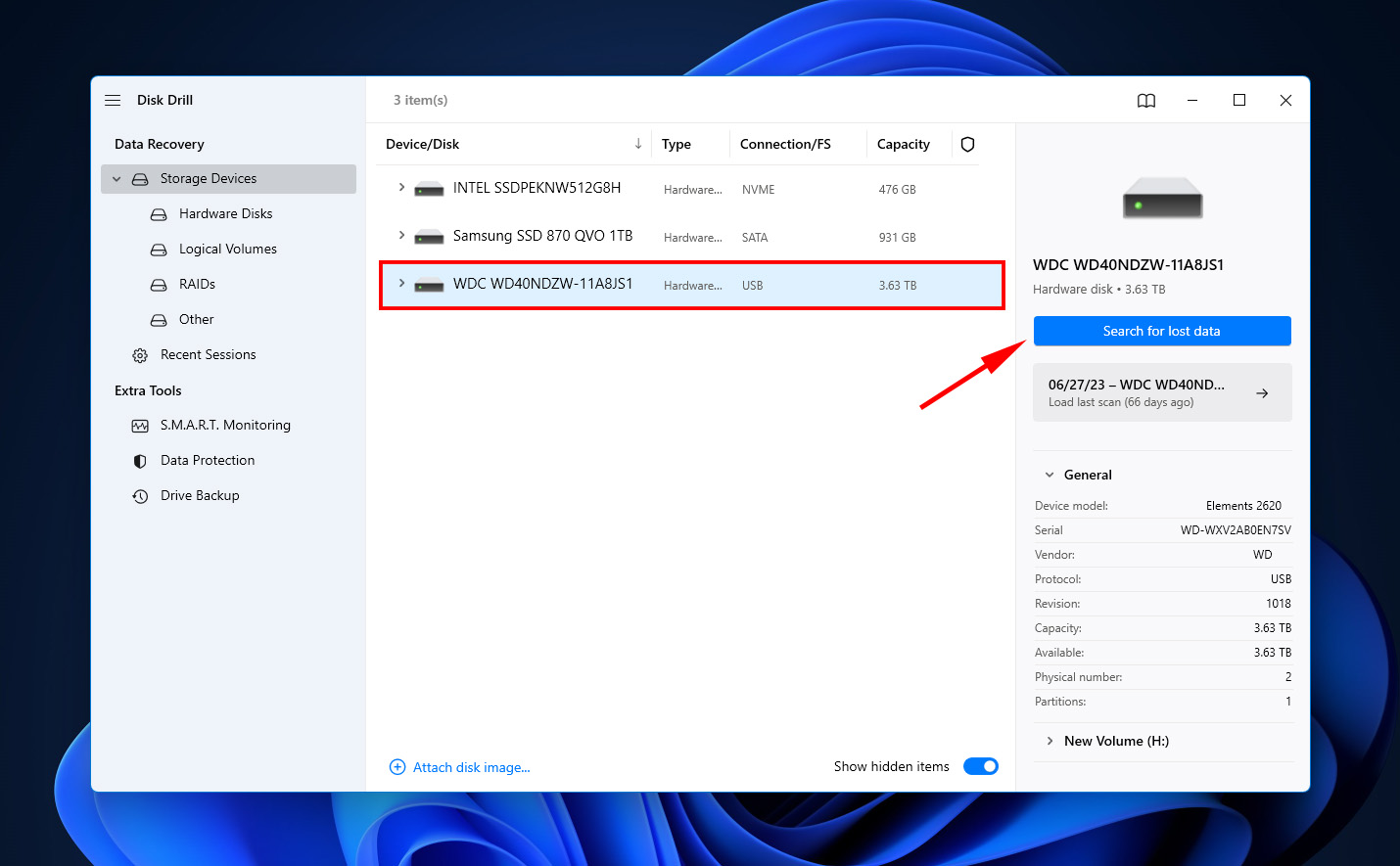
- 掃瞄完成後,點擊查看找到的項目。
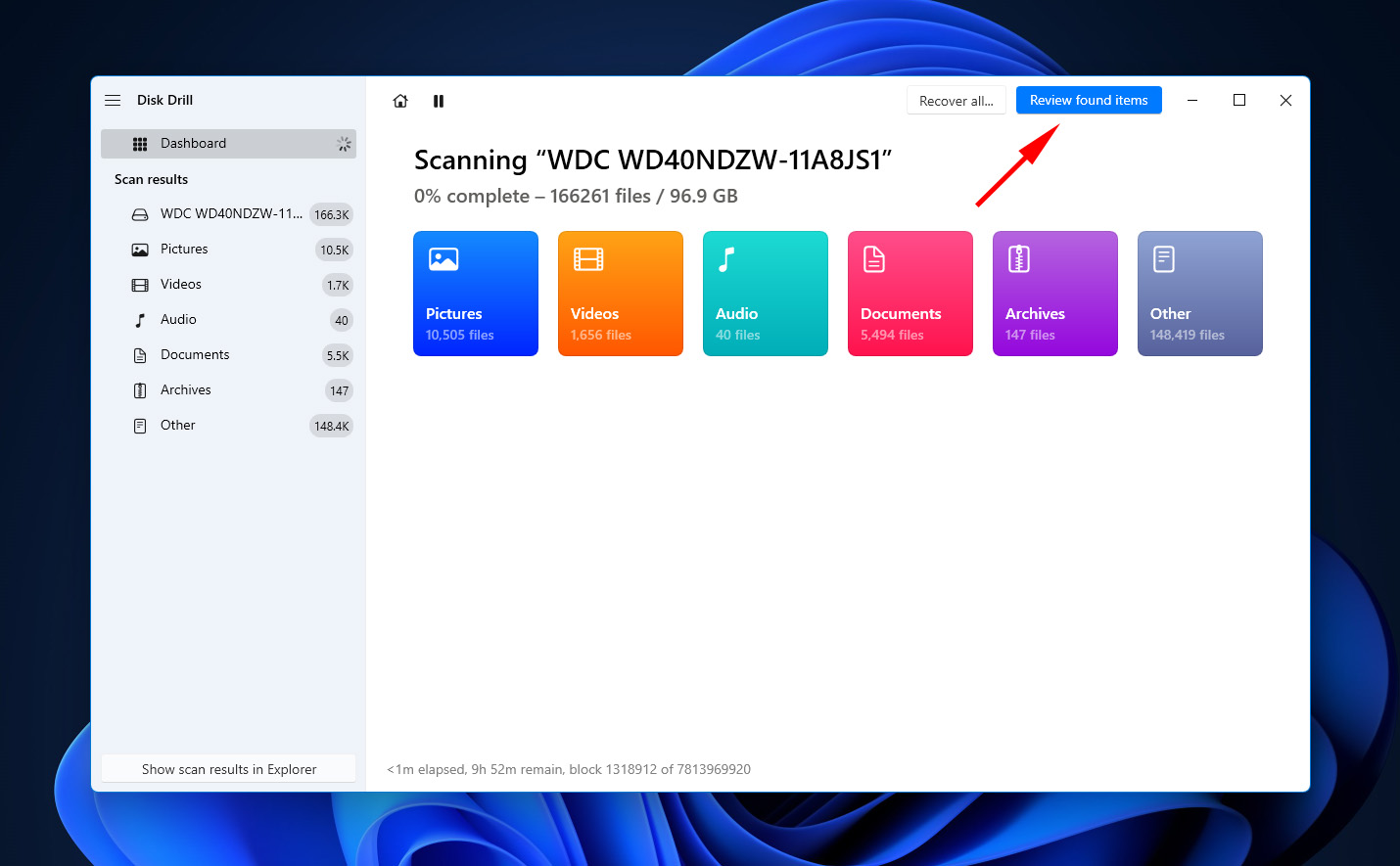
- 選擇你想要復原的檔案。利用恢復機率欄位和預覽窗口來幫助決定要復原哪些資料。準備就緒後,點擊復原。
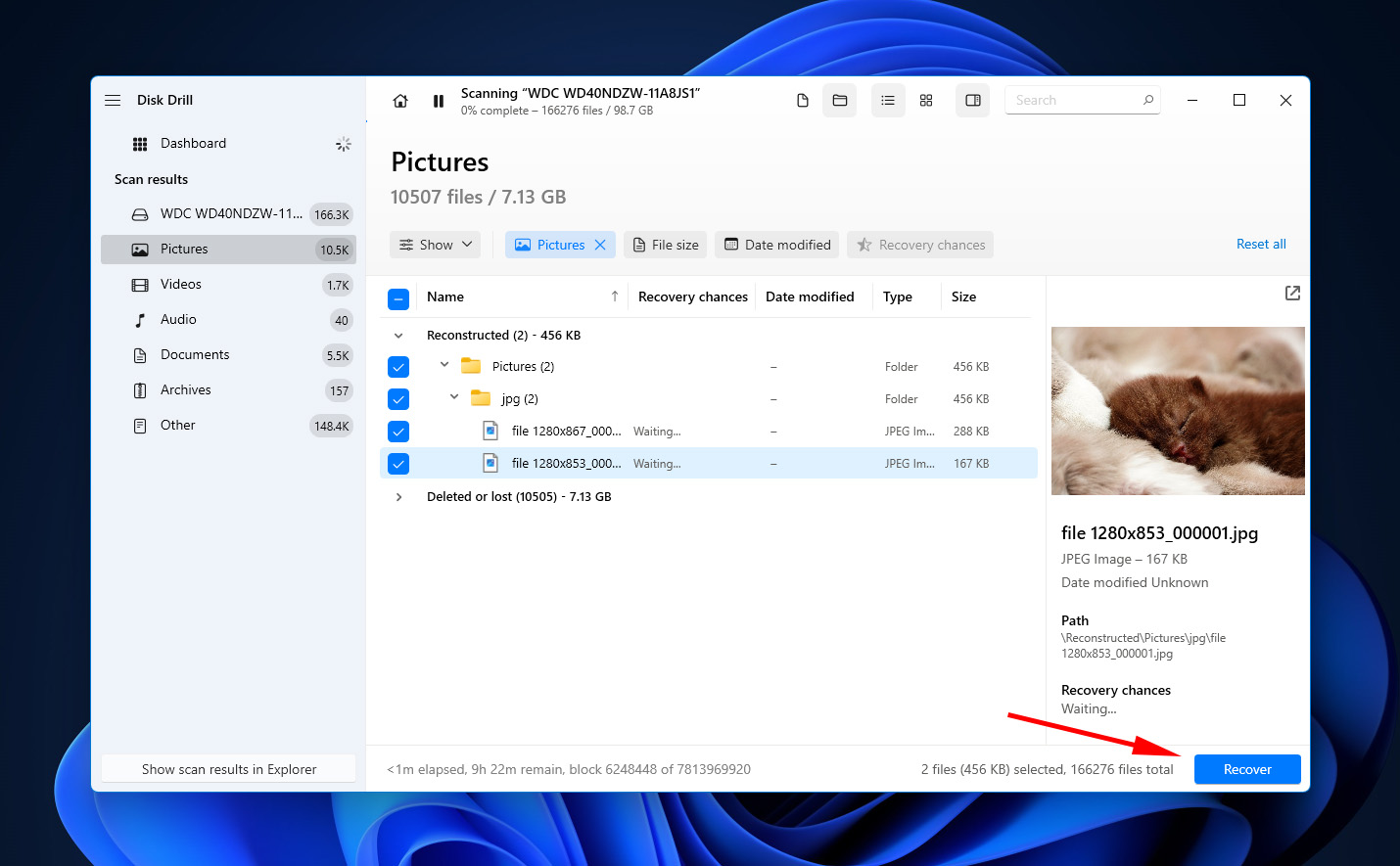
- 選擇輸出位置。避免將檔案恢復到你正在復原的相同磁碟。點擊下一步來完成復原。
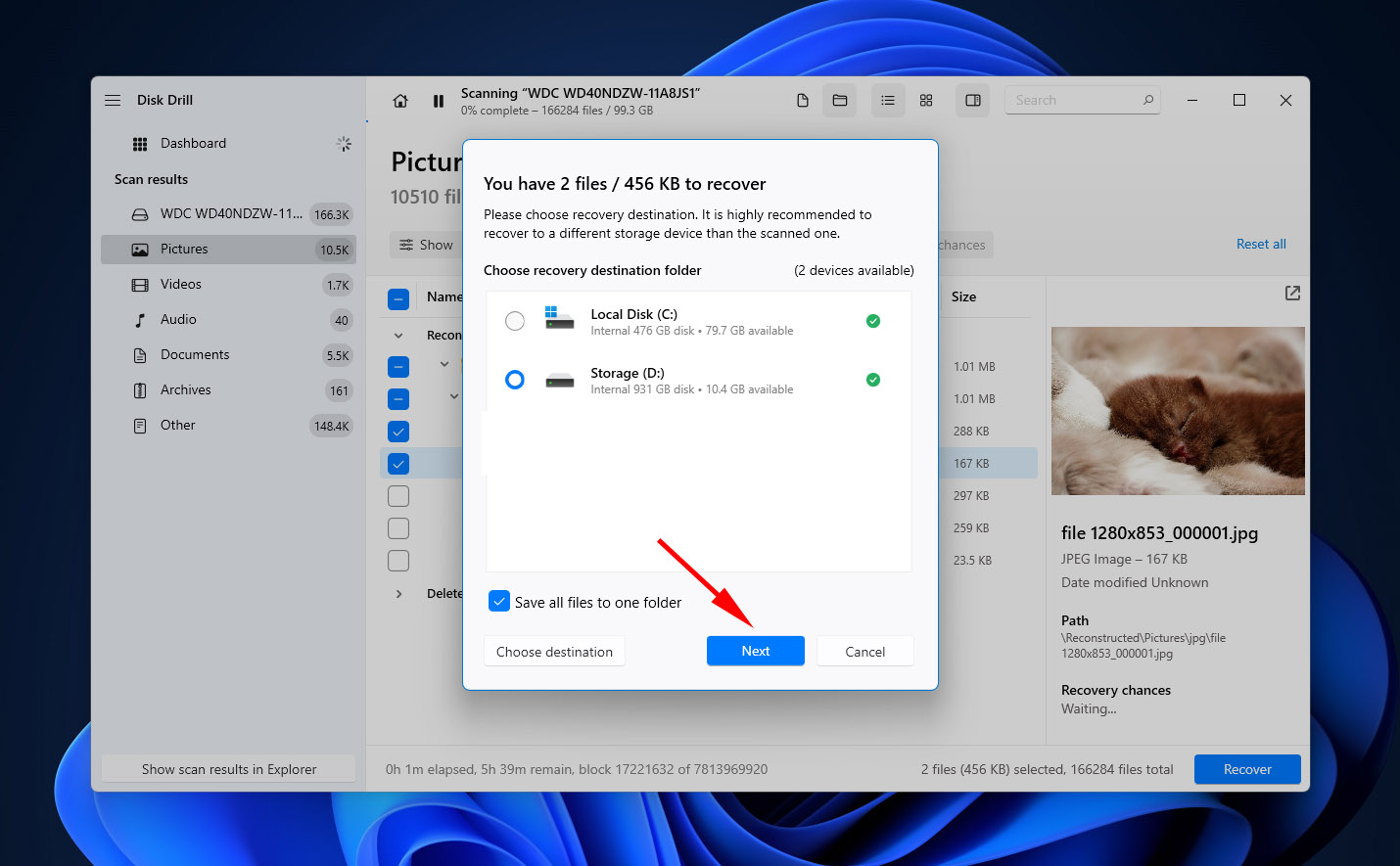
如何修复Windows 10上的“参数错误”问题
現在您的數據已經安全無憂了,我們來看看各種可用的解決方案來解決“參數不正確”錯誤。
解決方案 1: 連接至另一個 USB 連接埠
为了避免先浪费时间进行更深入的故障排除步骤,您应该尝试将外部硬盘驱动器插入另一个USB端口进行测试,最好是一个直接连接到您的主板的USB端口。在某些情况下,您正在使用的USB端口可能存在故障,导致外部硬盘驱动器与计算机硬件之间的通信中断。
解決方案2:掃描病毒
在尝试其他解决方案之前的另一个初步步骤是移除可能最初导致问题的任何病毒。虽然现在移除病毒不会解决问题,但它确保在采用后续解决方案修复后问题不会再次出现。这可以通过使用Windows Defender轻松完成。
- 按 Windows 鍵 + S,然後搜尋“Windows 安全性”。打開第一個結果。
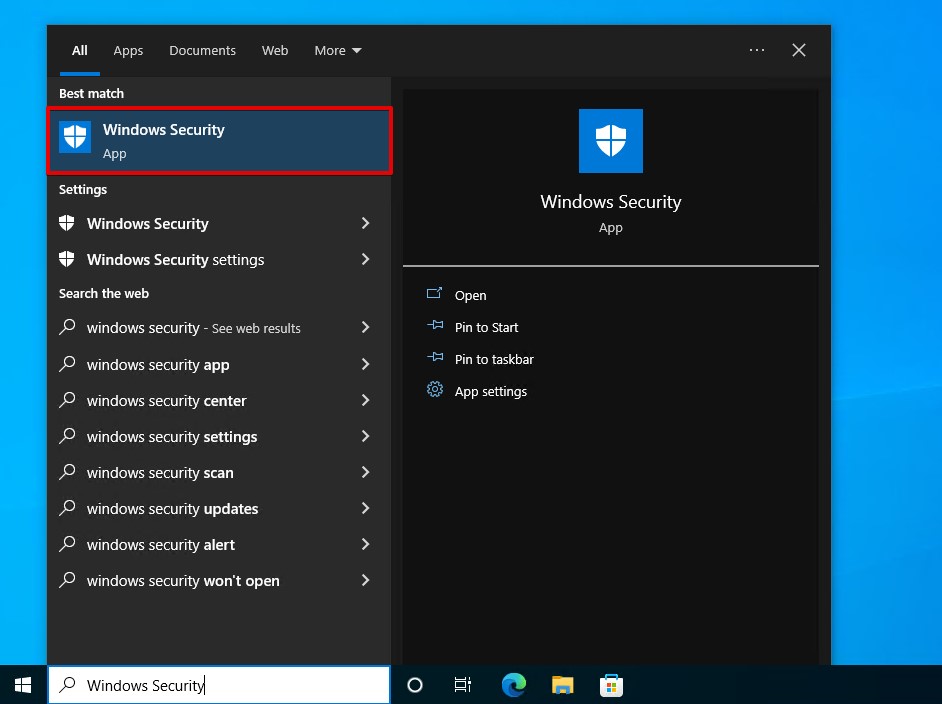
- 點選 病毒與威脅防護。
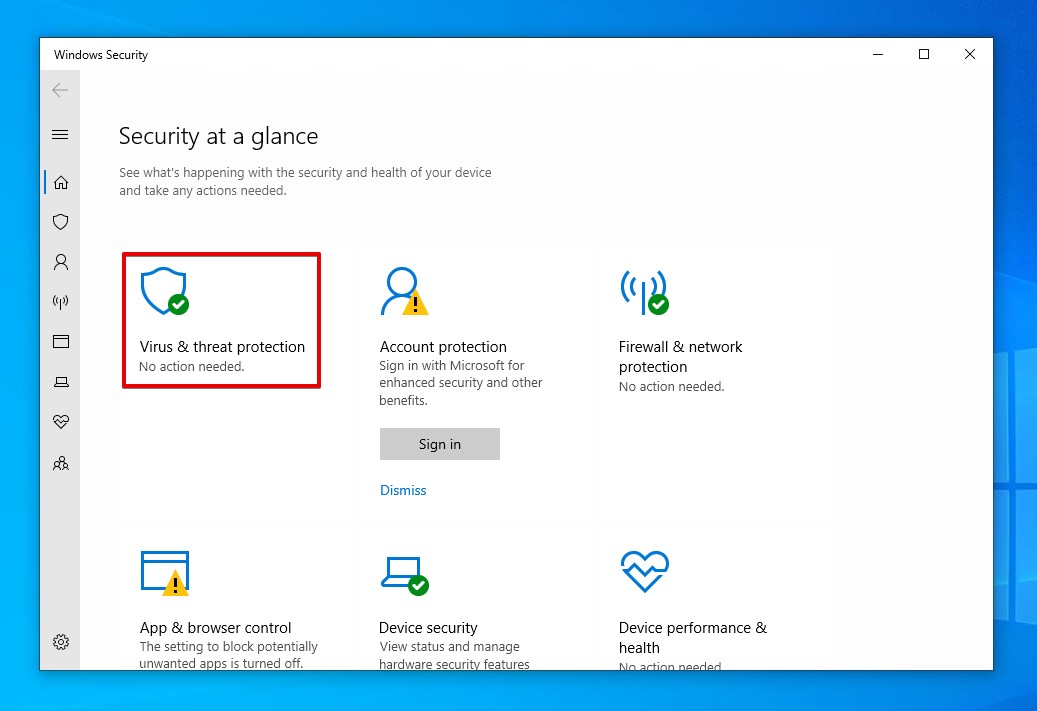
- 點選 掃描選項。
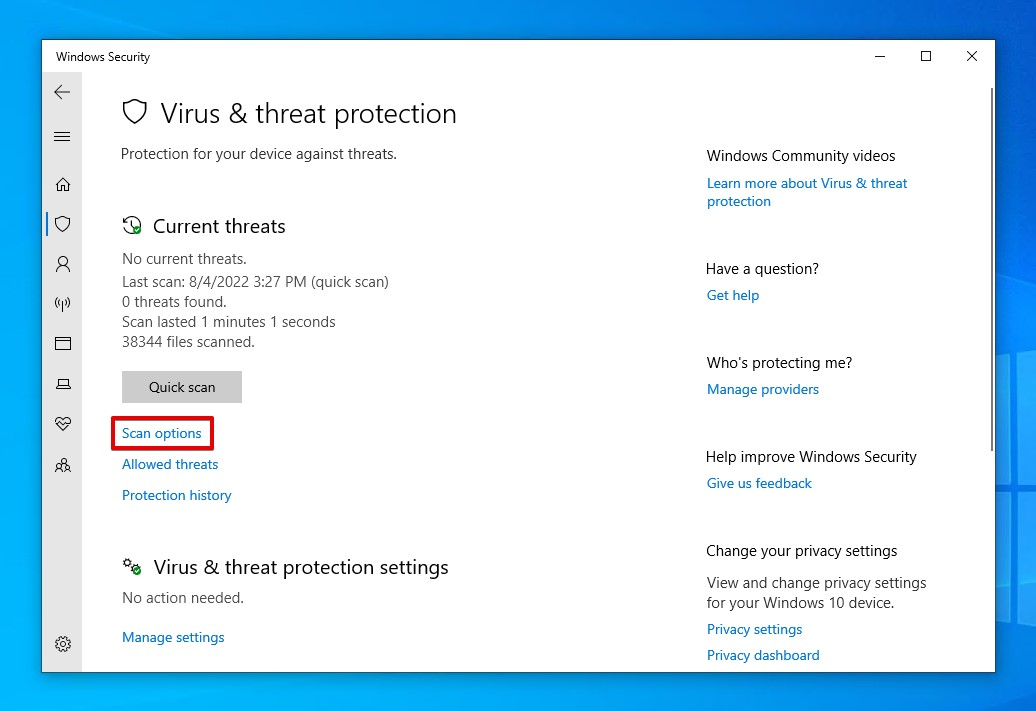
- 選擇 完整掃描,然後點選 立即掃描。
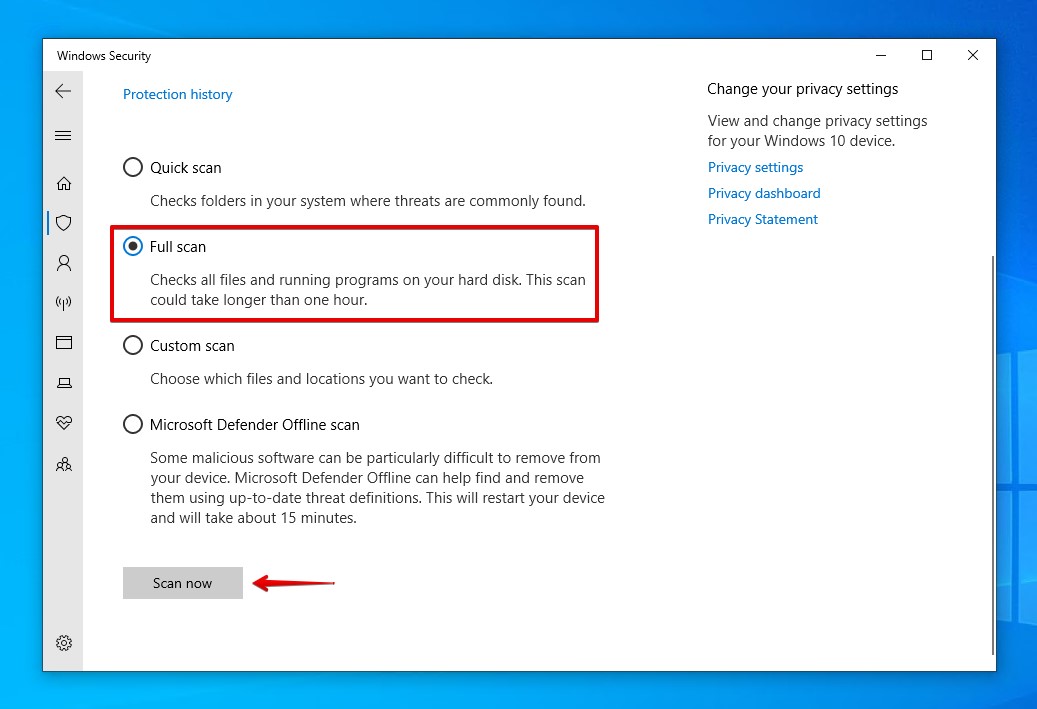
解決方案3:運行CheckDisk
CheckDisk 是 Windows 隨附的文件系統修復工具,能夠掃描您的外接硬盤錯誤並立即嘗試修復它們。使用正確的參數,它可以搜索壞扇區並將它們重新映射到工作中的扇區,這可能解決您正面臨的問題。
- 右键点击开始然后选择Windows PowerShell (管理员)。
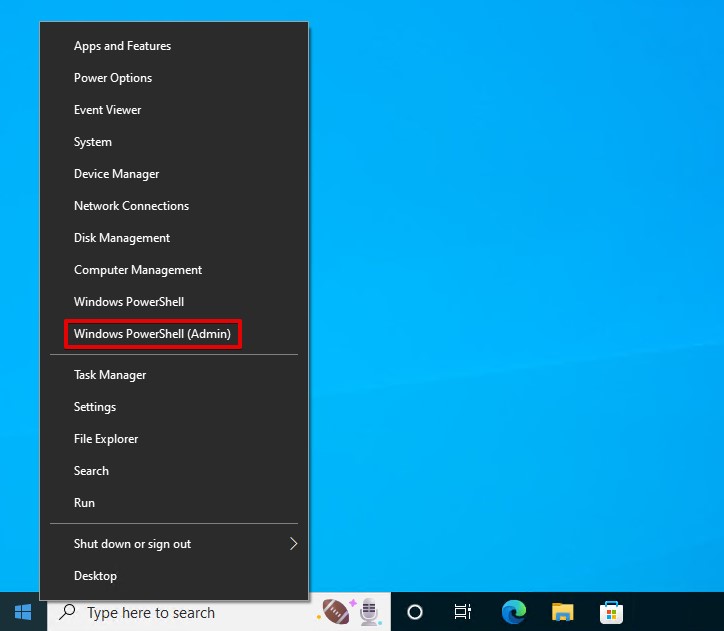
- 输入
chkdsk F: /r。将F:更换成您的磁盘盘符。按下Enter。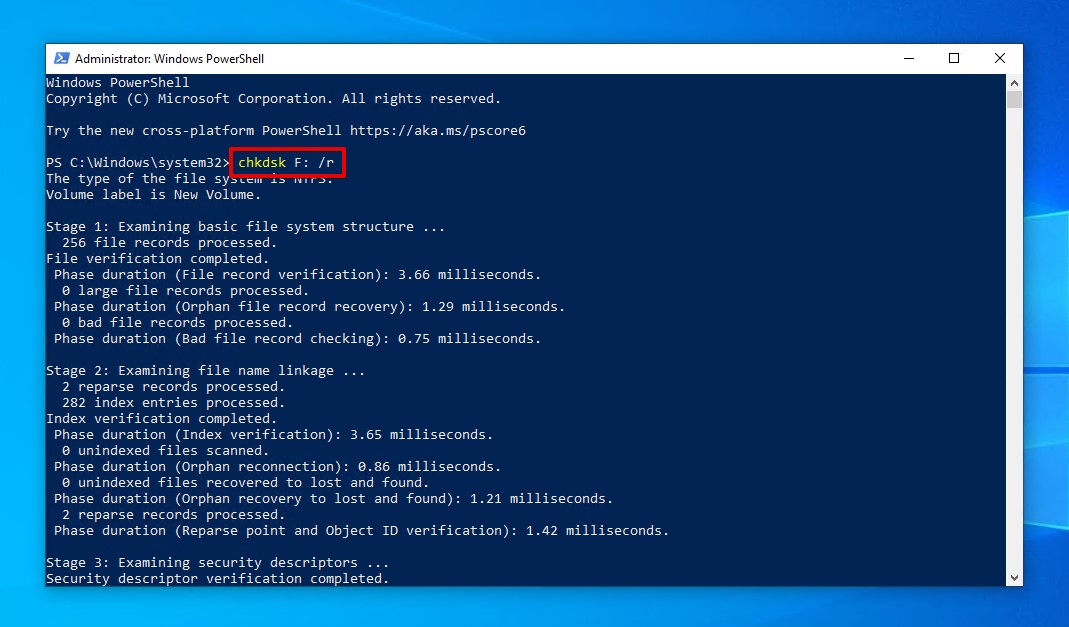
方案 4:運行 SFC 與 DISM
系统文件检查器(SFC)工具会扫描您的受保护的Windows系统文件,查找任何损坏或已损坏的文件。如果找到任何文件,系统会用工作版本替换它们。如果SFC发现受损文件,但无法自行修复损坏,您可以运行部署映像服务和管理(DISM)命令行工具,从Windows更新中下载所需文件。
- 右键点击 开始 并选择 Windows PowerShell (管理员)。
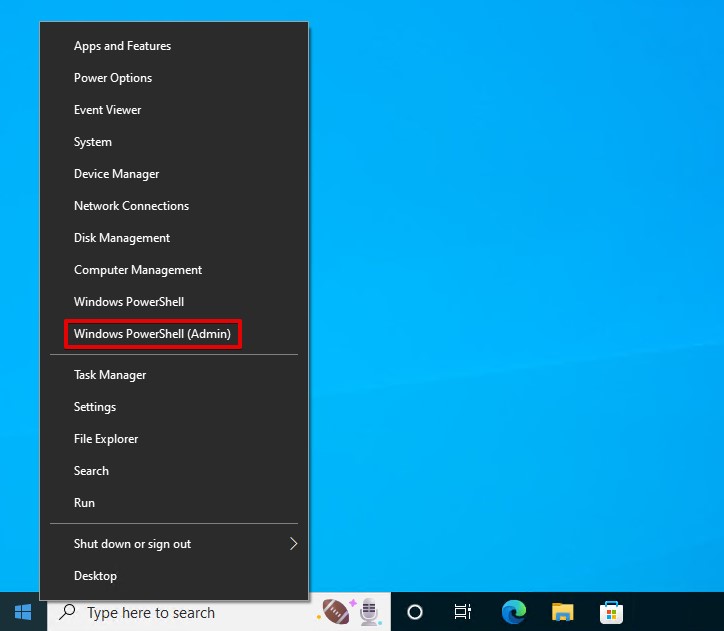
- 输入
sfc /scannow。按下 Enter。这个扫描可能会需要一些时间。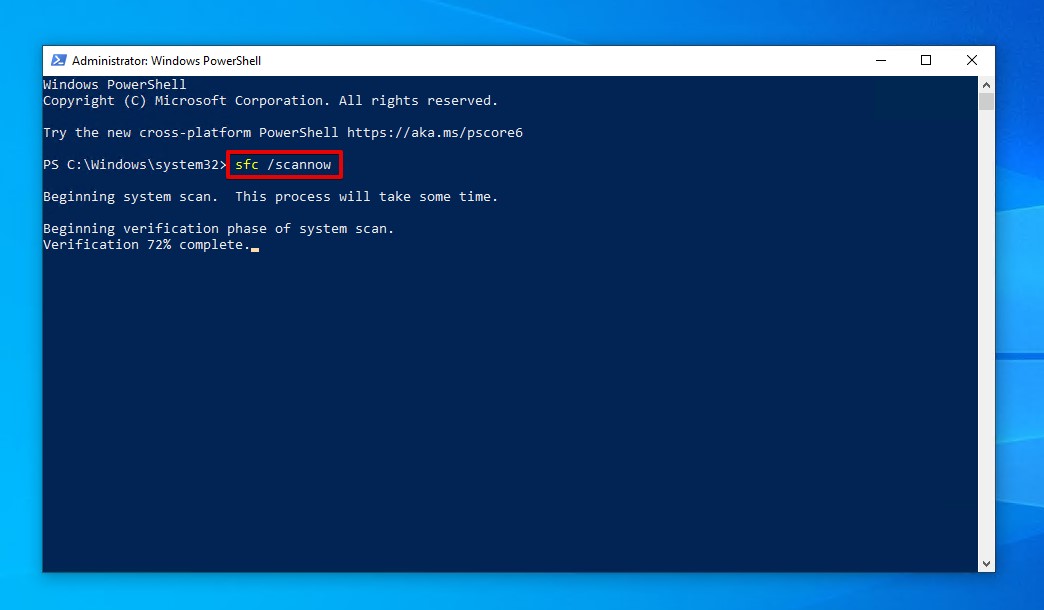
- 如果SFC无法修复问题,请输入
dism.exe /online /cleanup-image /restorehealth。按下 Enter。这一步骤需要互联网连接。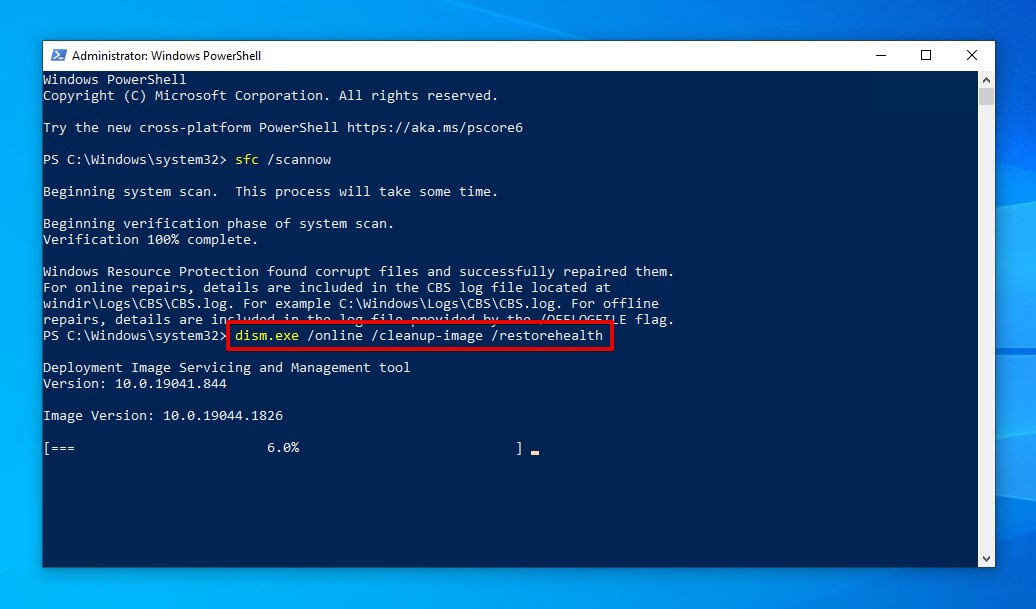
解决方案 5:檢查小數點符號設置
奇怪的是,Windows 使用的小數點符號可能會引起這個問題。在非英語的區域格式中很常見,例如德語。只要更新您的地區設定以使用句點符號即可輕鬆修正。
- 按下 Windows 鍵 + R 並輸入 intl.cpl。然後按 Enter。
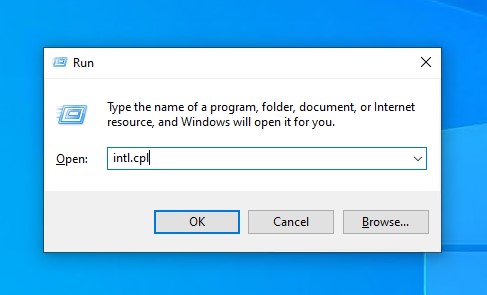
- 點擊 附加設定。
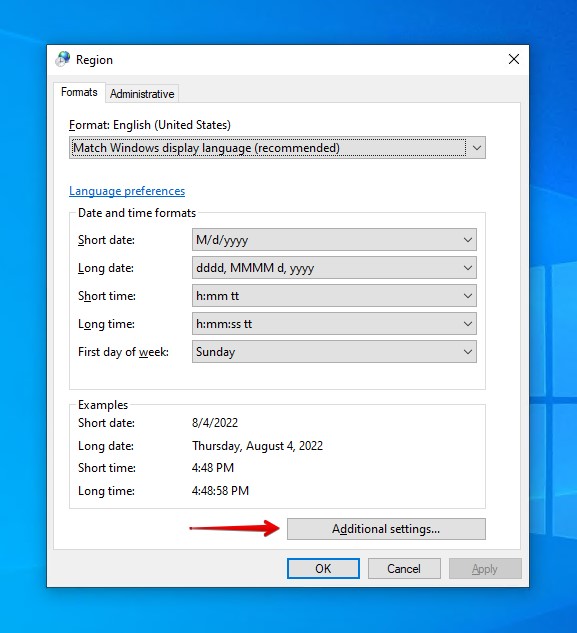
- 確認小數點符號是句點。如有需要,點擊 應用,然後點擊 確定。
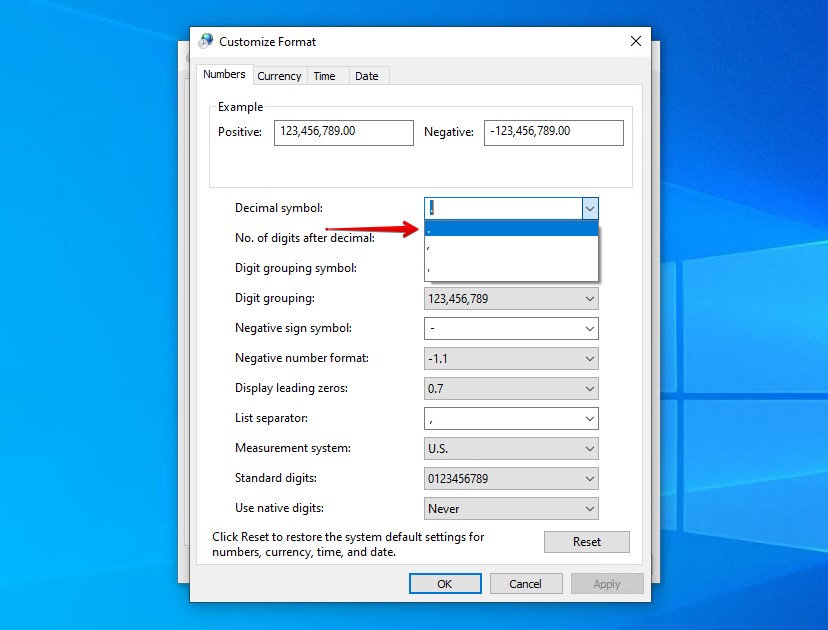
解决方案 6:更新驅動程式
驅動程序負責處理您連接到電腦的硬體與作業系統之間的通信。如果您的驅動程序丟失、受損或以其他方式損壞,您會注意到外接硬碟的奇怪表現,比如硬碟未顯示出來。更新或重新安裝驅動程序可以修復您的外接硬碟「參數不正確」問題。
- 在開始按鈕上點擊右鍵,並選擇設備管理員。
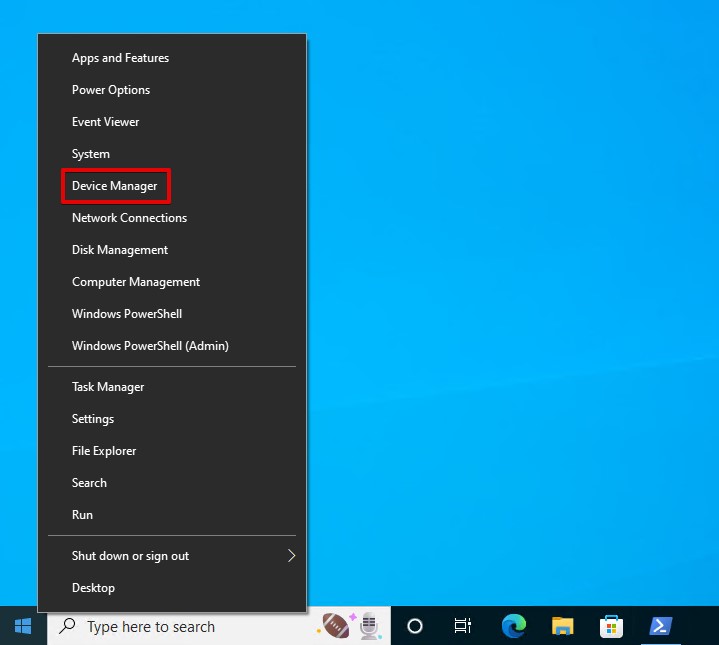
- 展開磁碟機。在您的外接硬盤上點擊右鍵,然後點擊更新驅動程式。
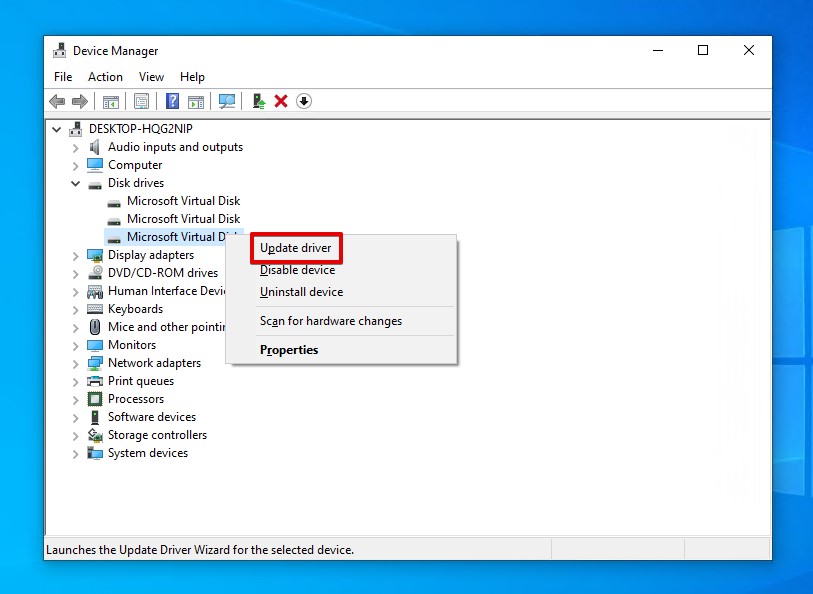
- 點擊自動搜索更新的驅動程式。這需要網絡連接。
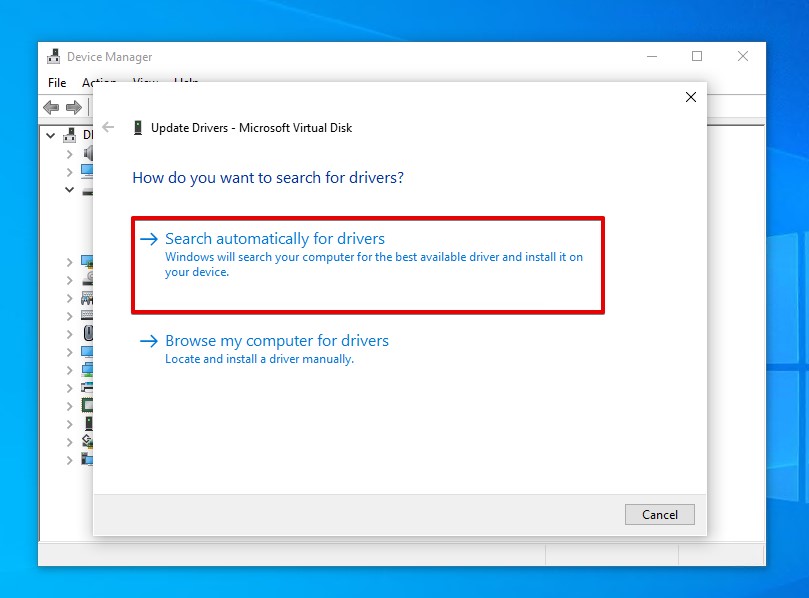
- 如果沒有找到更新的驅動程式,再次在外接硬盤上點擊右鍵,並點擊卸載設備。
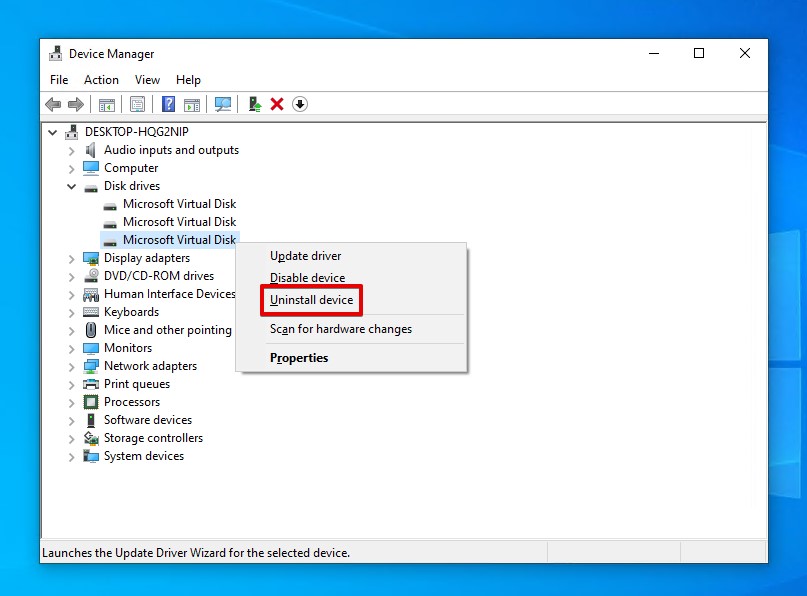
- 點擊卸載。
- 拔除外接硬盤然後重新連接它,以迫使驅動程式重新安裝。
解決方案 7:更新作業系統
Microsoft 定期为 Windows 发布更新。这些更新包括修复错误和兼容性补丁。可能你只是运行了较旧版本的 Windows,这个问题在那里比较常见。因此,更新你的 Windows 版本确实可以解决问题。
- 按下Windows鍵 + S,搜索“檢查更新”。打開第一個結果。
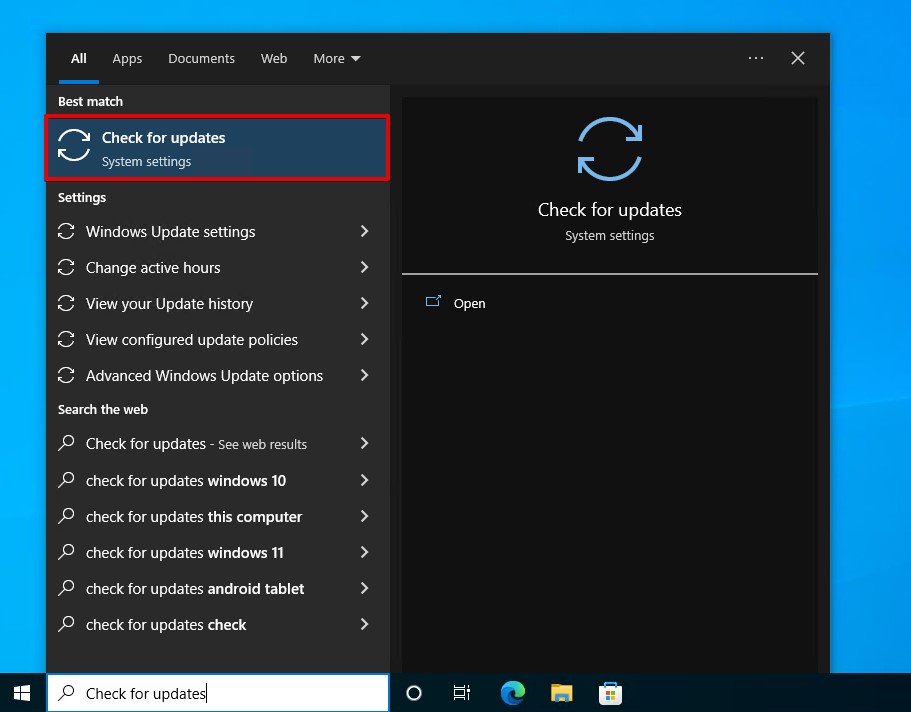
- 點擊檢查更新。Windows將自動開始下載並安裝必要的更新。
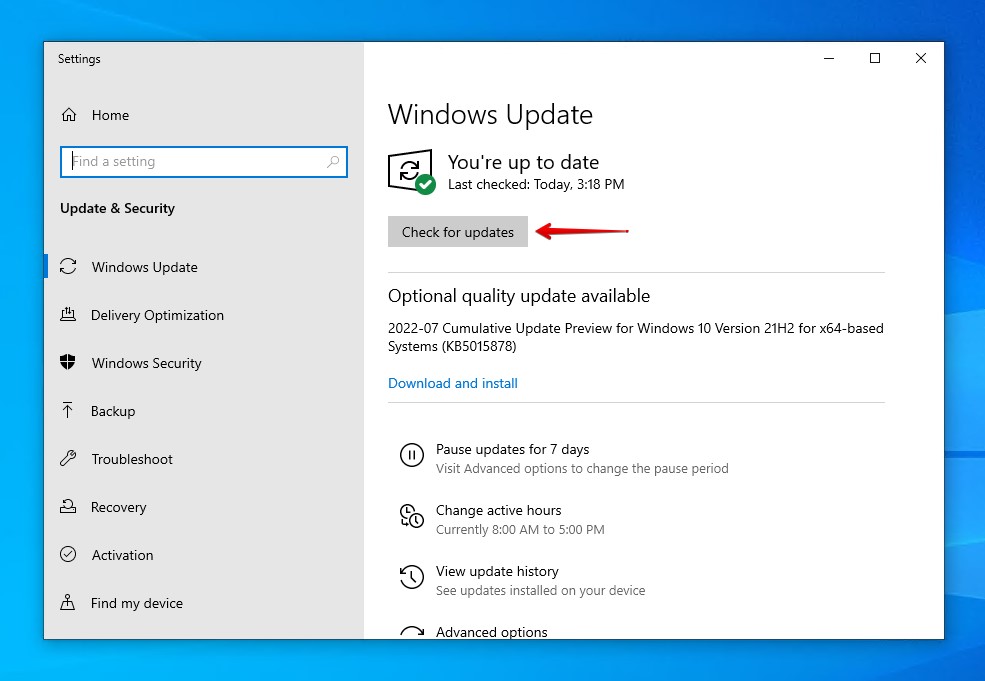
解決方案 8:執行疑難排解
Windows 包含了許多旨在修復電腦不同部分出現特定問題的疑難排解工具。其中一個疑難排解工具是硬體與裝置疑難排解器,它能找出並修復與您內建和外接硬體相關的問題。
- 右鍵點擊開始,選擇Windows PowerShell (管理員)。
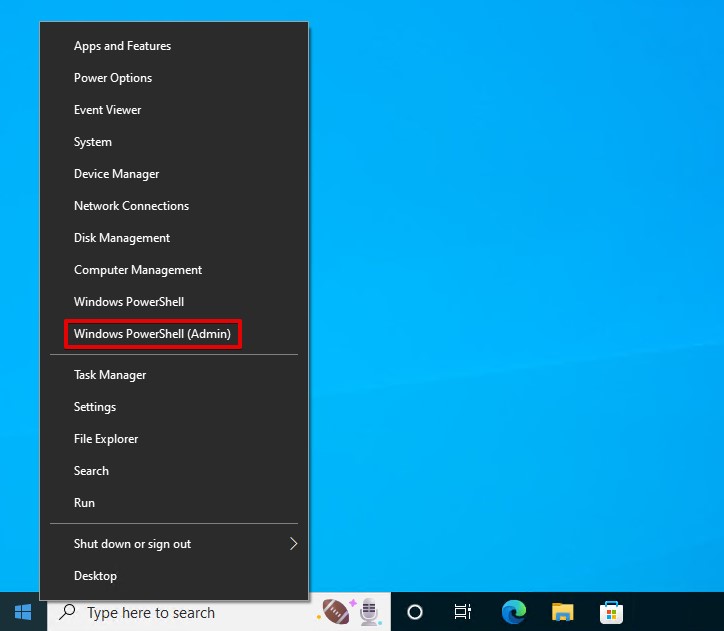
- 輸入
msdt.exe -id DeviceDiagnostic。按下Enter開啟問題診斷,然後點擊下一步。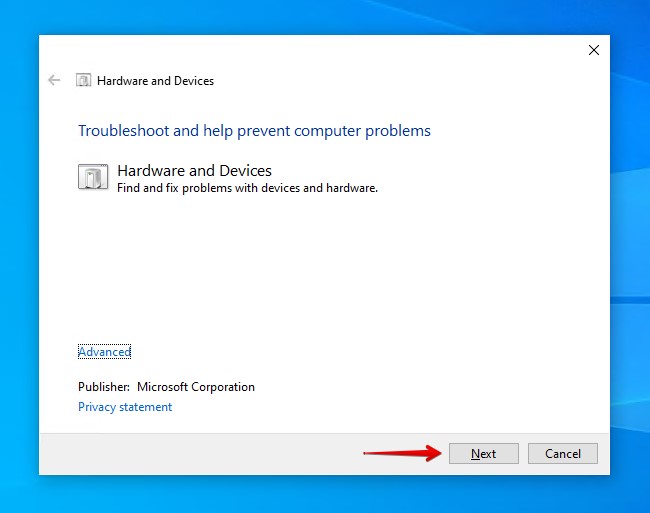
- 問題診斷將為您提供可以應用以解決問題的解決方案。
解决方案9:格式化磁碟
如果前面提到的解決方案到目前為止還是沒有效果,考慮格式化您的外部硬碟來修復“參數錯誤”的問題。格式化基本上等同於將您的硬碟恢復到出廠設定。因此,由於這個過程將會刪除硬碟上的所有數據,務必先備份您需要的所有東西。
- 在開始上按右鍵,然後點擊磁碟管理。
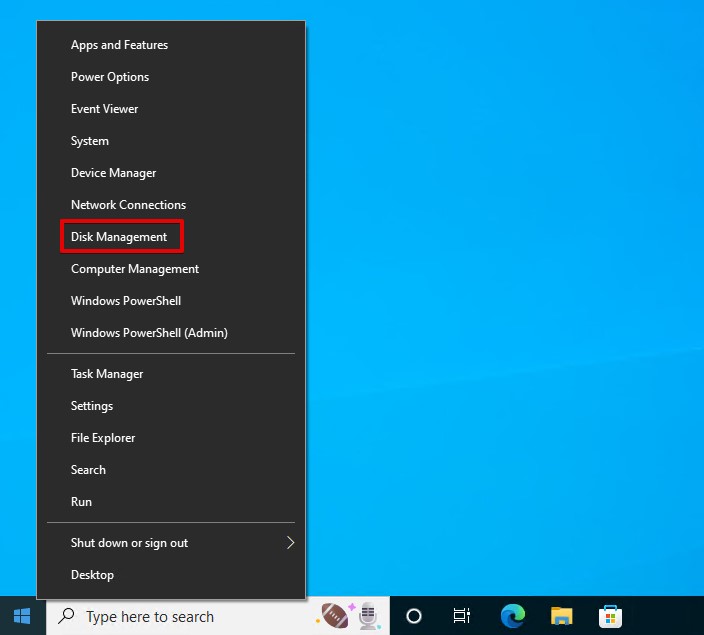
- 在您的外接硬碟的卷宗上按右鍵,然後選擇格式化。
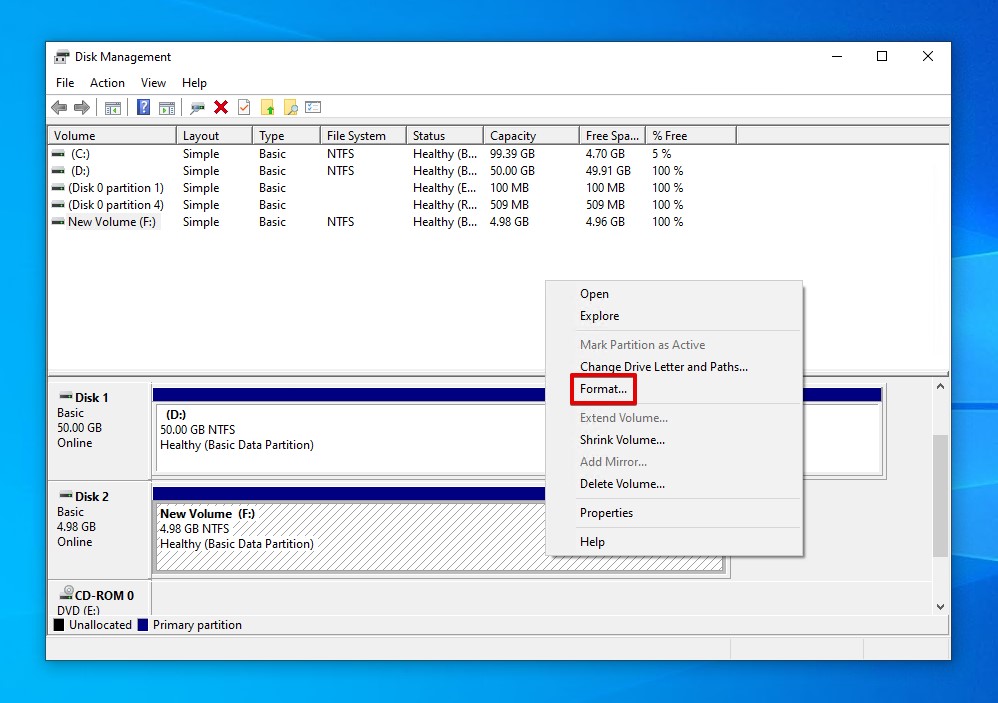
- 輸入一個名稱並指定您希望使用的檔案系統。確定已選擇執行快速格式化。點擊確定。
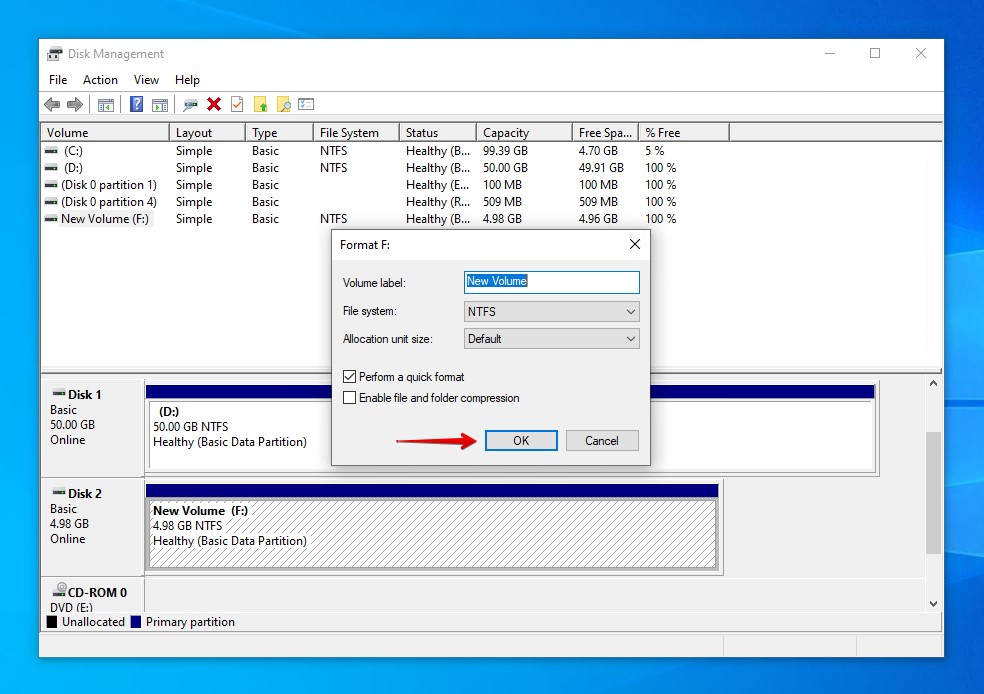
- 點擊確定開始格式化流程。
常見問題:
- 在鍵盤上按下開始按鈕,輸入'regedit',右鍵點擊它,並以管理員身份開啟。
- 然後導航至:Computer\HKEY_LOCAL_MACHINE\SYSTEM\CurrentControlSet\Services\OneSyncSvc_48ab2(將其替換為您需要更改的服務名稱)。
- 雙擊'開始'Start'的32位DWORD,並將其值更改為2(自動)、3(手動)或4(禁用)。
- 掃描病毒。
- 運行 SFC 和 DISM。
- 檢查十進位符號設置。
- 更新驅動程序。
- 運行疑難解答。
 7 Data Recovery
7 Data Recovery 



